Upgraden van Windows 10 S naar Windows 10 Pro of Roll Back
Oppervlak Windows 10 S / / March 18, 2020
Overschakelen tussen Windows 10 Pro en Windows 10 S is gemakkelijker dan u denkt - en voor een beperkte tijd is het gratis.
Met de introductie van de Surface Laptop en het nieuwe Surface Pro, Microsoft maakt van de gelegenheid gebruik om een moderne editie van zijn desktop-besturingssysteem genaamd te promoten Windows 10 S.. Het nieuwe besturingssysteem wordt beschreven als de ziel van Windows of meer als de toekomst van het platform. Of het klaar is voor de prime time valt nog te bezien.
Windows 10 S is het antwoord van Microsoft op het gesloten ecosysteem van macOS en de Mac App Store. Het is alleen bedoeld om het nieuwe uit te voeren universele apps, die zijn ontworpen om op verschillende Microsoft-apparaten (laptops, tablets, telefoons) te draaien en zijn alleen beschikbaar via de Windows Store. Net zoals Apple-computers historisch gezien minder geplaagd werden door malware en virussen, is Windows 10 S dat ook zal naar verwachting een stuk veiliger zijn dan vanille Windows 10 omdat standaard Win32-apps dat niet mogen uitvoeren. Dit betekent dat het een beperkt aanvalsoppervlak heeft - geen woordspeling bedoeld.

Dit betekent ook dat populaire desktop-apps zoals Adobe Photoshop, Quicken, Mozilla Firefox, AutoCAD en meer niet zullen werken op de nieuwe editie. Microsoft werkt er hard aan om meer reguliere apps naar de Store te brengen; tot nu toe zijn populaire titels zoals Spotify en Microsoft Office beschikbaar en het bedrijf belooft dat iTunes tegen het einde van het jaar komt. Dat gezegd hebbende, als je nu een meer robuuste set apps moet uitvoeren, u kunt van S tot het einde van het jaar gratis upgraden naar Windows 10 Pro. Als je een geldige Windows 10 Pro-sleutel hebt, kun je die ook gebruiken. Laten we kijken.
Upgrade naar Windows 10 Pro op een apparaat met Windows 10 S
Als u een populaire app zoals Google Chrome wilt gebruiken, verschijnt er bij het installeren een dialoogvenster op het scherm met de volgende details. Klik op de link onderaan die zegt: Wilt u nog steeds apps installeren van buiten de Store? Zie hoe.
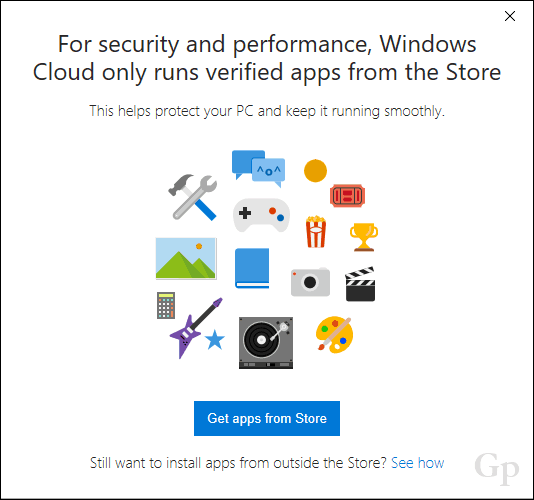
Hiermee gaat u naar een speciale upgradepagina in de Windows Store, waar klanten met nieuwe apparaten met Windows 10 S de kans krijgen om voor het einde van het jaar te upgraden naar Windows 10 Pro. Als u geen gebruik maakt van de gratis upgrade, moet u $ 49 voor het voorrecht betalen nadat de aanbieding is verlopen. Ik zeg ervoor gaan, omdat de digitale licentie voor Windows 10 Pro op het apparaat wordt geregistreerd, dus als je op enig moment teruggaat naar Windows 10 S, kun je opnieuw upgraden naar Pro. Klik op de Vrij knop om de upgrade te starten, die slechts 5 tot 10 minuten duurt en een enkele herstart.
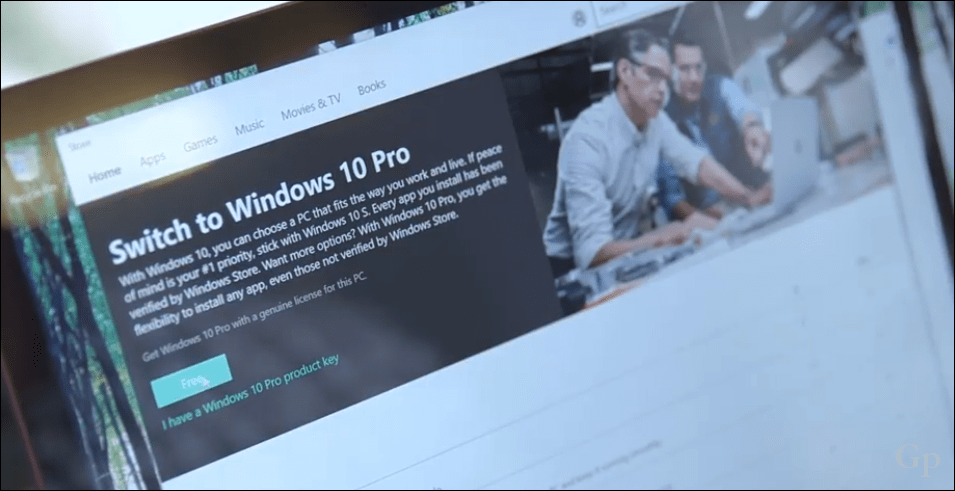
Als je klaar bent, kun je dat doen installeer uw favoriete desktop-apps zoals gewoonlijk en doe alledaagse taken zoals deelnemen aan een Windows Server-domein en loop opdrachtregelbewerkingen zoals de Windows 10-subsysteem voor Linux.
Hoe Windows 10 S opnieuw te installeren
Dus laten we zeggen dat er een paar weken verstrijken en dat u Windows 10 S al mist en alle voordelen ervan, zoals superprestaties, gebruiksgemak en beveiliging. Voorafgaand aan de lancering suggereerde Microsoft dat er geen manier zou zijn om terug te gaan naar Windows 10 S na een upgrade naar Pro. Nou, dat blijkt niet het geval te zijn. In het geval van een crash of een ander probleem, host het bedrijf een fabrieksherstelimage van Windows 10 S op zijn Surface Recovery page.
Als je klaar bent om terug te gaan, ga dan verder, kies je apparaatmodel, voer het serienummer in en download de Surface-herstelimage. Volg de instructies om een opstartbare kopie te maken door het gecomprimeerde bestand uit te pakken naar een USB-stick van minimaal 16 GB en geformatteerd als FAT32. Configureer je Surface laptop of Surface Pro op opstarten vanaf de USB-stick volg daarna de instructies op het scherm om een herstel uit te voeren.
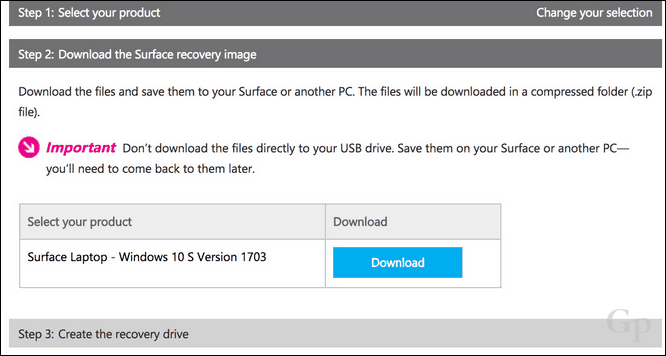
En daar heb je het - je zit weer in het zadel met Windows 10 S. Dit betekent dat je gemakkelijk heen en weer kunt schakelen tussen Windows 10 Pro en Windows 10 S en vice versa. Als je van plan bent om meerdere keren heen en weer te lopen, wil je misschien twee van onze gerelateerde artikelen bekijken: Gebruik Recover from the Cloud om Windows 10 opnieuw te installeren op Surface Book of Surface Pro en Hoe maak je een Windows 10 USB Recovery Drive.



